一、下载
msysgit是Git for Windows版,其Home Page为:http://msysgit.github.io/ 点击页面中“Download”进入下载列表。可根据个人喜好选择下载版本。这里选择下载最新版:Git-1.8.3-preview20130601.exe.
二、安装
下载完毕,双击开始安装:
1、除了AdvancedXXX选项,其余全选中
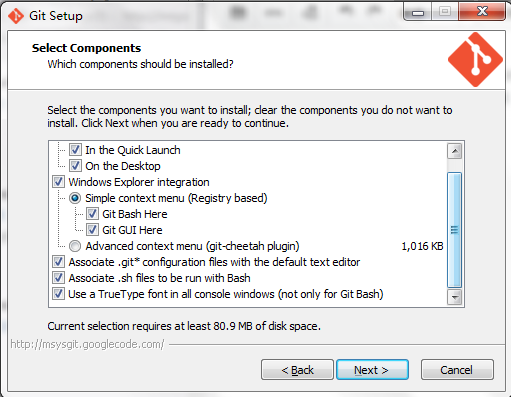
2、选择“Use Git Bash only”
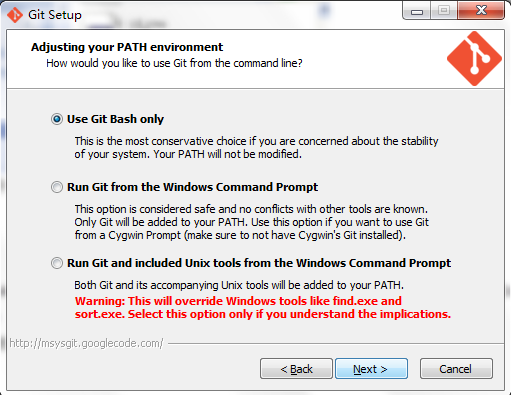
3、选择“Checkout as-is,commit as-is”
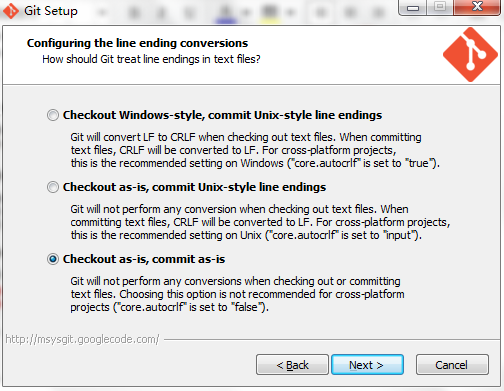
4、等待安装完毕。
三、配置
1、安装完毕,桌面上会有Git Bash图标 ,双击进入Git Shell界面
,双击进入Git Shell界面
 ,双击进入Git Shell界面
,双击进入Git Shell界面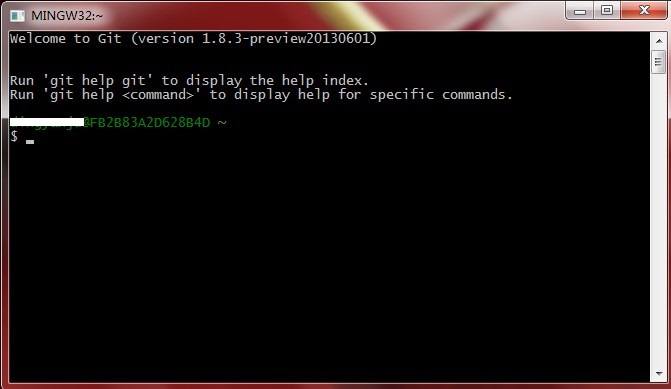
2、配置Name和Email
命令格式: git config --global user.name "your name"
git config --global user.email "your email address"
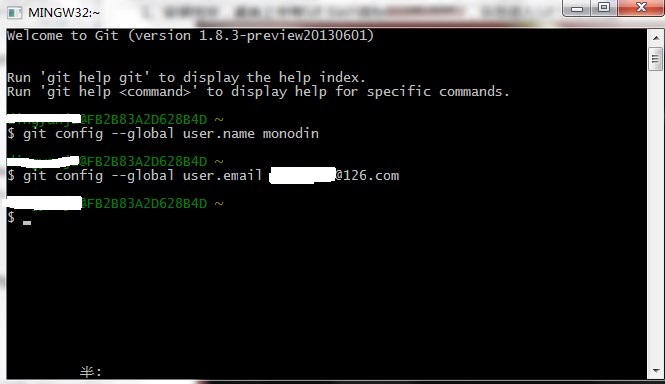
3、生成Public/Private RSA Key
命令格式: ssh-keygen -C "your email address" -t rsa
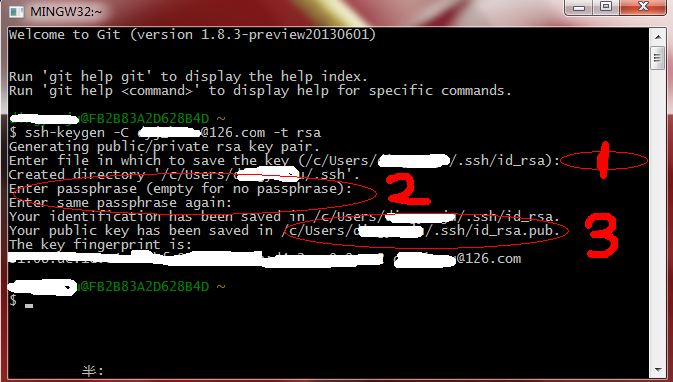
注意图中红色数字标注:
1、设置Public RSA Key的保存位置,直接回车采用默认地址;
2、设置一个密码,并再次输入确认(这里不建议设置,方便本地使用)
3、Public RSA Key的保存路径:c:usersusername.sshid_rsa.pub
4、将Public Key告知Github
请首先注册一个github账号,Home Page:https://github.com/ 。然后进入Account Settings页面,打开SSH Keys,点击“Add SSH Key”。打开c:usersusername.sshid_rsa.pub,把里面的内容全部Copy到Key对应的输入框内,点击“Add Key”。
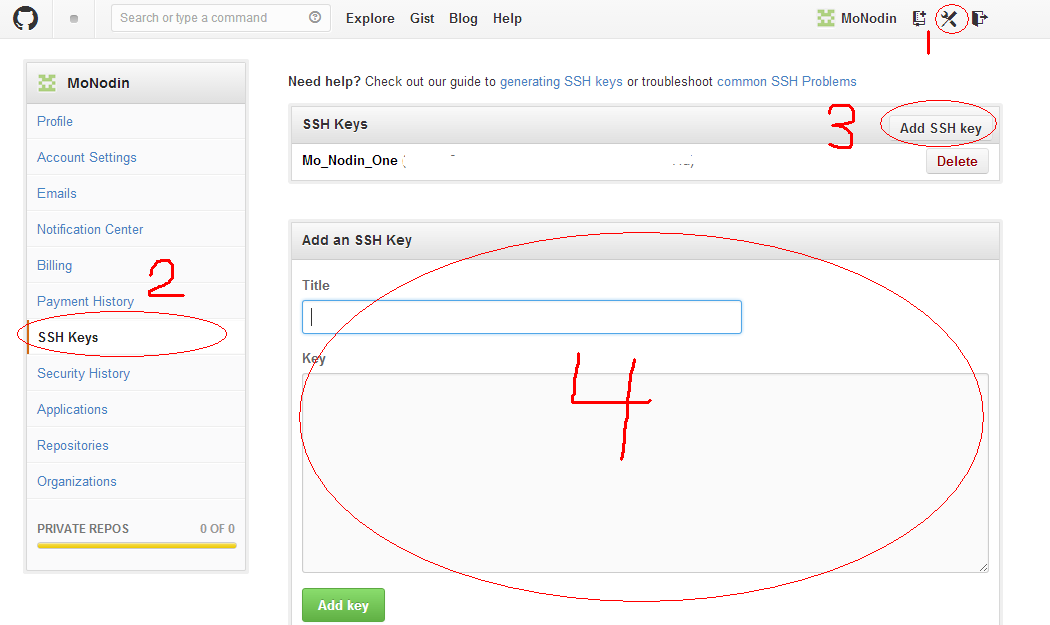
四、Clone Repositories
1、进入Git Workspace,右键选择Git GUI Here:
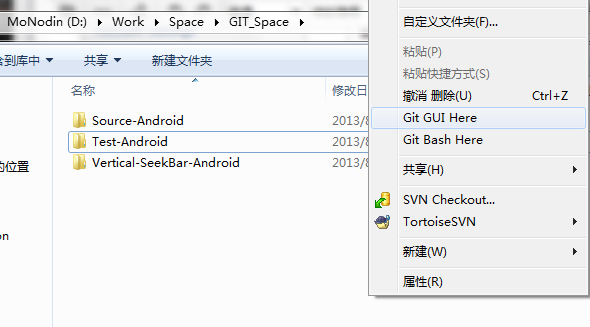
2、选择“克隆已有版本库”
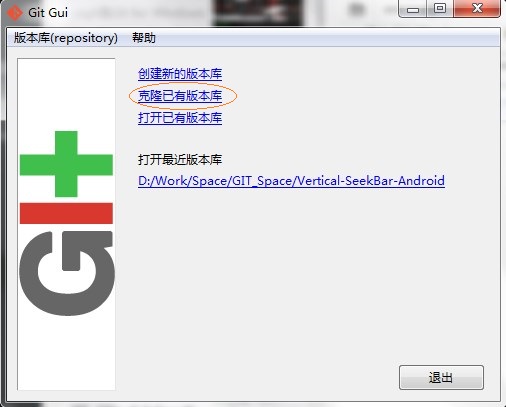
3、输入要克隆的版本库地址和保存目录。

需要注意的是:1、版本库地址格式:git@github.com:your resp address;2、保存目录的最后一级不能Exist;3、图中蓝线标注即为your resp address,可以在github.com的Account Settings-->Respositories中看到,如下图红圈所示。

4、根据提示输入密码(在第三节的第三项中所设置),可能会输入多次。

5、Clone成功。

五、简化
第四节中介绍的方法比较复杂,尤其是频繁输入密码。下面介绍一种简单的方法:
1、一定不要设置密码!!!
2、在Git Workspace打开Git Bash Here
3、输入ssh git@github.com 回车,出现如下提示表示已经信任git@github.com站点。

——2013.8.19 写于北京